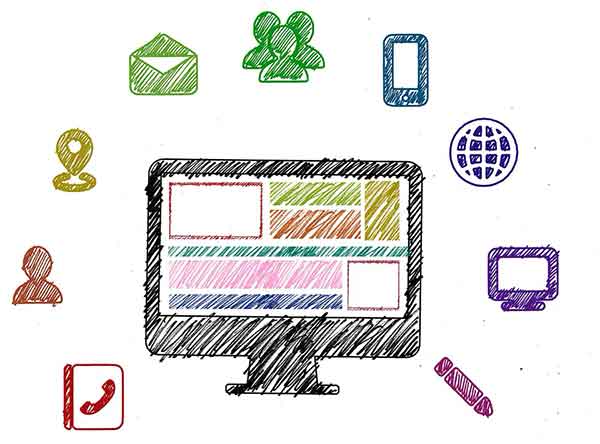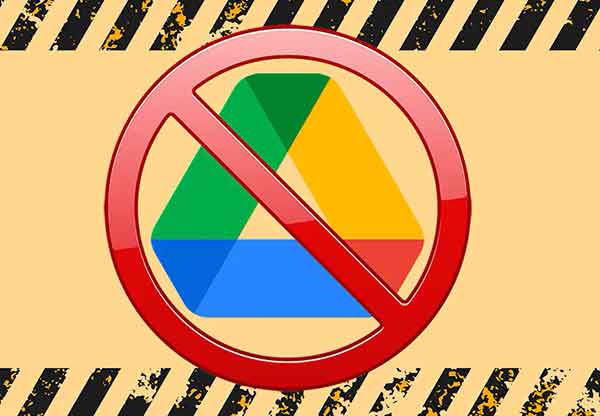Голосовые сообщения WhatsApp не работают? Вот что делать
Голосовые сообщения – отличный способ отправлять и получать информацию в WhatsApp. Если вы ленивый отправитель или вам нужно ввести слишком много текста, вы можете просто отправить голосовое сообщение. Это экономит время, и, как и сообщения, голосовые сообщения всегда доступны и могут быть повторно просмотрены в любое время, пока не будут удалены отправителем или получателем.
Несмотря на преимущества голосовых сообщений, одним из основных недостатков является то, что, в отличие от текстов, невозможно искать содержание голосовых сообщений.
Вы можете столкнуться с рядом ситуаций, когда голосовые сообщения WhatsApp не работают. Иногда пользователи не могут записать голосовое сообщение. В других случаях WhatsApp отказывается загружать или воспроизводить голосовые сообщения. Также бывают случаи, когда при воспроизведении голосовых сообщений нет звука.
Если голосовая почта WhatsApp не работает на вашем устройстве Android или iOS, воспользуйтесь приведенными ниже решениями для устранения неполадок в следующем разделе. Однако прежде чем продолжить, убедитесь, что ваше устройство имеет активное подключение к Интернету; плохое подключение к сети задерживает доставку и загрузку голосовых сообщений.
Программы для Windows, мобильные приложения, игры - ВСЁ БЕСПЛАТНО, в нашем закрытом телеграмм канале - Подписывайтесь:)
Точно так же убедитесь, что верхняя часть дисплея телефона (где расположен датчик приближения) не закрыта при воспроизведении голосовых сообщений. Голосовые сообщения WhatsApp все еще не работают? Есть еще несколько способов решить эту проблему.
1. Увеличьте громкость на телефоне.
Если вы воспроизводите голосовые сообщения в WhatsApp, но не слышите звук на выходе, убедитесь, что на вашем устройстве не низкий уровень громкости и не отключен ли звук. Увеличьте громкость динамика телефона и попробуйте еще раз. Если вы используете наушники со специальной кнопкой / слайдером отключения звука, вам также следует убедиться, что вы не активировали кнопку по ошибке.
Для устройств, подключенных к устройству Bluetooth, убедитесь, что на устройстве не низкий уровень громкости и не отключен звук.
2. Принудительно закройте WhatsApp.
Когда WhatsApp перестает отвечать или некоторые из его функций внезапно перестают работать, принудительная остановка приложения может вернуть его в нормальное состояние. Для устройств iOS закройте WhatsApp (как и любое другое приложение) и снова откройте его.
Чтобы принудительно остановить WhatApp на устройстве Android, откройте информационную страницу WhatsApp (нажмите и удерживайте WhatsApp, затем коснитесь значка информации).
Выберите «Принудительное прерывание» и нажмите «ОК» в запросе подтверждения, чтобы продолжить.
Нажмите «Открыть», чтобы снова запустить приложение. Если вы по-прежнему не можете воспроизвести голосовую почту WhatsApp, перейдите к следующему шагу по устранению неполадок.
3. Очистить кеш (для Android)
WhatsApp хранит временную информацию в файлах кеша на вашем устройстве. Хотя файлы кеша помогают повысить скорость и общее впечатление от использования WhatsApp, они также могут вызвать сбои в работе приложения, особенно если файлы кеша будут повреждены.
Если ваша голосовая почта WhatsApp не работает, очистите кеш приложения и повторите попытку. На странице информации WhatsApp выберите «Хранилище и кэш» и нажмите значок «Очистить кеш».
4. Проверьте разрешения WhatsApp.
Двигаясь дальше, вы также должны подтвердить, что у WhatsApp есть необходимые разрешения для отправки голосовых сообщений на вашем устройстве. Отказ в некоторых разрешениях может привести к потере некоторых функций WhatsApp. Если голосовые сообщения WhatsApp не работают, это может быть связано с тем, что приложение не имеет доступа к памяти или микрофону вашего телефона.
Проверьте авторизацию WhatsApp на Android
Выполните следующие действия, чтобы предоставить WhatsApp доступ к микрофону и памяти вашего смартфона Android.
1. Нажмите и удерживайте значок WhatsApp, а затем нажмите значок информации.
Это перенаправит вас на страницу настроек WhatsApp. Альтернативный путь – перейти в Настройки> Приложения и уведомления> Все приложения> WhatsApp. Эти действия могут отличаться в зависимости от марки и операционной системы вашего устройства Android.
2. Выберите Разрешения.
3. Щелкните Хранение и микрофон.
4. Убедитесь, что для обоих разрешений установлено значение Разрешить.
Проверьте авторизацию WhatsApp на iOS
Для пользователей iPad и iPhone: выполните следующие действия, чтобы предоставить WhatsApp необходимое разрешение (например, доступ к микрофону) для голосовых сообщений.
- Запустите меню настроек iOS, прокрутите страницу вниз и выберите WhatsApp.
- Убедитесь, что доступ к микрофону включен.
Вернитесь в WhatsApp и проверьте, можете ли вы теперь воспроизводить и отправлять голосовые сообщения.
5. Выберите доступную память.
Голосовые сообщения, которые вы получаете в WhatsApp, автоматически загружаются и сохраняются на вашем устройстве. Убедитесь, что в WhatsApp достаточно места для хранения голосовых сообщений и других мультимедийных файлов.
Если на вашем телефоне мало места для хранения, WhatsApp может не загружать и не воспроизводить голосовые сообщения. Для решения этой проблемы, удалить временные ненужные файлы на вашем устройстве, уменьшить использование хранилища WhatsApp или используйте стороннее приложение для очистки чтобы освободить место, занимаемое неиспользуемыми файлами и приложениями.
6. Закройте другие приложения.
Если вы не можете записывать голосовые сообщения, возможно, микрофон вашего устройства используется другим приложением. Закройте все приложения, которые могут использовать микрофон телефона, и попробуйте снова записать голосовое сообщение. Приложения, которые вам следует искать, включают приложения для записи голоса, приложения для видеоконференций, приложения для записи экрана и т. Д.
7. Проверьте сервер WhatsApp.
Серверы WhatsApp имеют историю перебоев в обслуживании, когда вы меньше всего этого ожидаете. Это приводит к сбою некоторых функций службы обмена мгновенными сообщениями. Если при воспроизведении голосового сообщения вы получаете сообщение об ошибке «загрузка не удалась», вероятно, серверы WhatsApp не работают.
Вы можете использовать сторонние инструменты, такие как DownDetector чтобы проверить статус сервера WhatsApp. Если есть проблема с серверами WhatsApp, вам придется подождать, пока WhatsApp устранит проблему; Проблемы, связанные с сервером, обычно решаются в течение нескольких минут или часов.
8. Перезагрузите телефон.
Если серверы WhatsApp активны и проблема не устранена, попробуйте перезагрузить устройство. Это может устранить все связанные с устройством ошибки, которые мешают вам записывать или воспроизводить голосовые сообщения в WhatsApp.
9. Обновите WhatsApp.
Всегда убедитесь, что на вашем телефоне установлена последняя версия WhatsApp. WhatsApp предоставляет эти обновления с исправлениями, устраняющими ошибки, приводящие к сбоям в работе голосовых сообщений и других функций. Запустите магазин приложений своего телефона и установить все доступные обновления WhatsApp.
10. Переустановите WhatsApp.
Если WhatsApp обновлен, но вы по-прежнему не можете воспроизводить, отправлять или загружать голосовые сообщения, удалите приложение со своего устройства и установите его с нуля. Перед этим обязательно выполните Резервное копирование WhatsApp на Google Диск так что вы не потеряете свои разговоры и медиафайлы.
Решили ли мы вашу проблему?
Мы понимаем, что голосовая почта – это ваше дело, и когда вам приходится набирать длинные абзацы, вам неприятно, потому что функция голосовой почты WhatsApp не работает.
Мы уверены, что по крайней мере одно из упомянутых выше решений устранит проблему, и вы должны вернуться к отправке и получению голосовых сообщений в кратчайшие сроки. Сообщите нам, какое из решений устранило проблему или если вам потребуется дополнительная помощь.
Программы для Windows, мобильные приложения, игры - ВСЁ БЕСПЛАТНО, в нашем закрытом телеграмм канале - Подписывайтесь:)